
Windows 10 es un excelente sistema operativo, así como también OS X es uno de los mejores con caracteristicas y funciones propias. En el caso de Windows, quienes compran algún ordenador con dicho sistema saben que Microsoft pone el software, y alguna otra compañía el hardware, pero quienes compran una Mac saben que Apple tiene el control total tanto del software y del hardware.
Muchos usuarios de ordenadores de Apple resultan muy curiosos y se interesan en instalar Windows en sus ordenadores con OS X, pero la mayoría no tiene idea de cómo hacerlo, por ello les tenemos un tutorial sobre como Instalar Windows 10 en Mac con la herramienta Boot Camp 6, un software oficial de Apple.
El proceso es muy sencillo, únicamente sigue los siguientes pasos:
- Comprueba que tu Mac es compatible con Boot Camp 6 para ejecutar Windows 10 de 64 bits. Tu ordenador deberá estar actualizando tanto en el software como el hardware y Boot Camp Assitant.
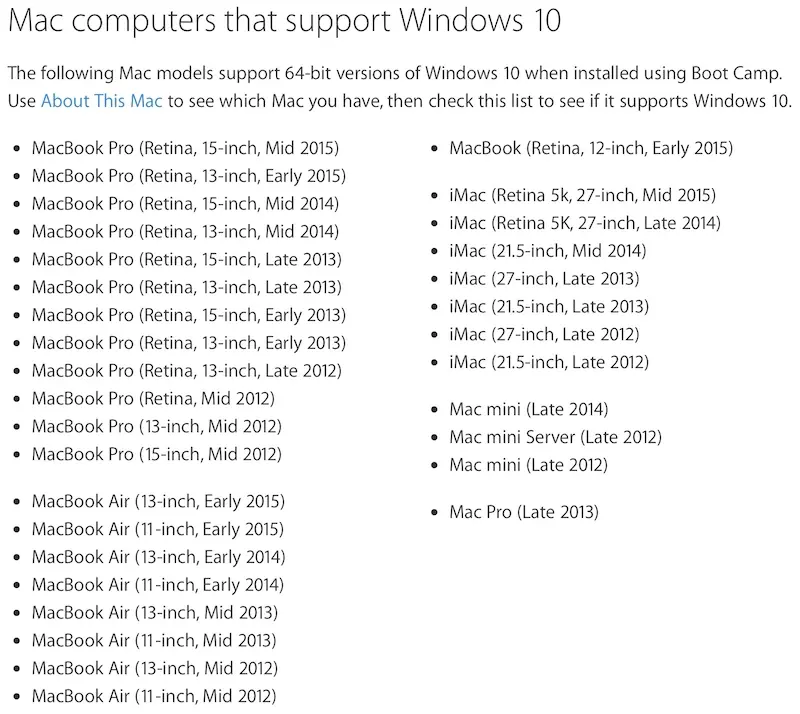
Ordenadores OS X compatibles con Boot Camp 6 - Si tienes un archivo ISO de 64 bits omite este paso, sino tendrás que crear una imagen ISO de Windows 10 si tienes un DVD o USB con los archivos de instalación, pero debe ser una versión de 64 bits, de lo contrario tendrás que descargar de internet algún archivo ISO.
- Abre Boot Camp Assitant y selecciona las tres opciones que te muestre la ventana y da clic en continuar
- El asistente te solicitará la imagen ISO y un pendrive con mínimo 16 GB de espacio que posea el prefijo “extraíble”, de lo contrario no podrá ser utilizada para instalar Windows 10 con Boot Camp 6.
Interfaz de Boot Camp Assitant - Confirma cualquier parámetro que solicite Boot Camp Assitant durante el proceso y una vez que termine su trabajo se reiniciará el ordenador y te mostrará la clásica instalación de Windows.
Utiliza la partición BootCamp - Una vez que se reinicie el ordenador te ofrecerá dos particiones para instalar el sistema operativo, allí escoges la partición “BOOTCAMP”, la formateas y das clic en siguiente, posteriormente espera a que el proceso de instalación finalice.
Apple recomienda una partición mínima de 30 GB para instalar correctamente Windows 10. Cabe mencionar que únicamente el soporte es para las versiones de 64 bits, debido a que ya no se ofrece soporte alguno a las ediciones de 32 bits desde hace 2 años.
Con información de Apple y Neoteo